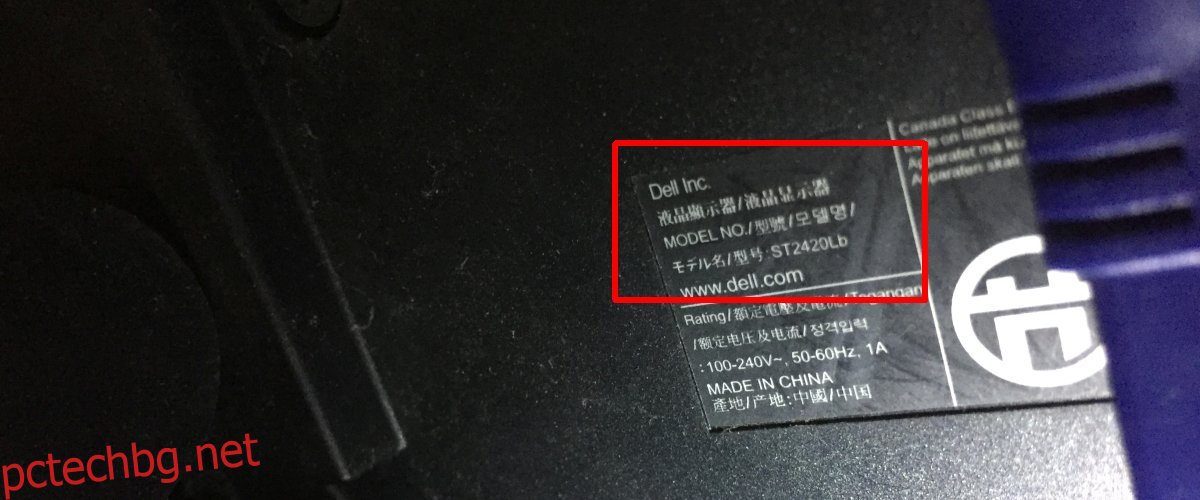Цветният профил е това, което определя как изглеждат цветовете на вашия дисплей. Цветните профили се регулират от Международния консорциум за цветове. Производителите, които произвеждат устройства за дисплей, ще предоставят цветни профили, които отговарят на ICC, но можете да изберете да инсталирате други цветни профили, ако стандартният не изглежда храна на вашето устройство. Доста лесно е да инсталирате цветен профил за вашия монитор в Windows. Това, от което се нуждаете, е номерът на модела на вашия монитор и ICC файл, който е цветният профил.
Съдържание
Модел на монитора
Моделът на монитора ви е от ключово значение за намирането и инсталирането на цветен профил. На теория може да се използва всеки файл с цветен профил, но вие искате дисплеят ви да изглежда добре. Ако използвате цветен профил, който е предназначен за вашия конкретен монитор, ще получите по-добри резултати. В това се крие и малък проблем; ако мониторът ви вече не е наличен на пазара, може да не успеете да намерите цветен профил за него. Преди да се справим с този проблем, първо намерете модела на монитора си.
Не можете да намерите модела на монитора през Windows. Най-добрият начин да намерите модела е или да поставите отметка в квадратчето, в което е дошъл, или да погледнете отзад. Разбираемо е, ако не сте запазили кутиите, в които е влязъл хардуерът ви. Просто проверете задната част на монитора си къде влизат кабелите и номерът на модела трябва да е там.
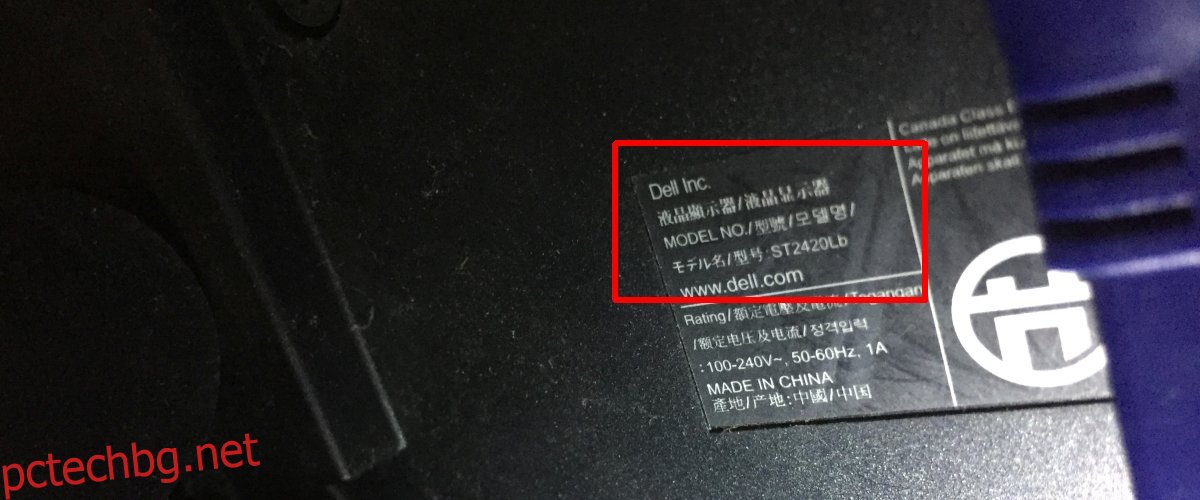
След това потърсете в Google модела на монитора, за да разберете дали производителят все още го продава. Ако все още е наличен, ще можете да намерите цветни профили, официални и неофициални, за вашето устройство. Ако не, ще трябва да се задоволите с този, предоставен от вашия производител.
Файл с цветен профил
Файлът с цветен профил има разширение ICC. Това е много малък файл, едва повече от 5KB. Ако имате няколко монитора, ще трябва да инсталирате профила за всеки от тях. Потърсете профили за вашия монитор и изберете такъв, който е създаден, за да отговаря на вашите нужди. Например, ако извършвате много тежко редактиране на снимки, намерете профил, който прави снимките да изглеждат особено добре. Разбира се, това е за монитори, които все още се произвеждат.
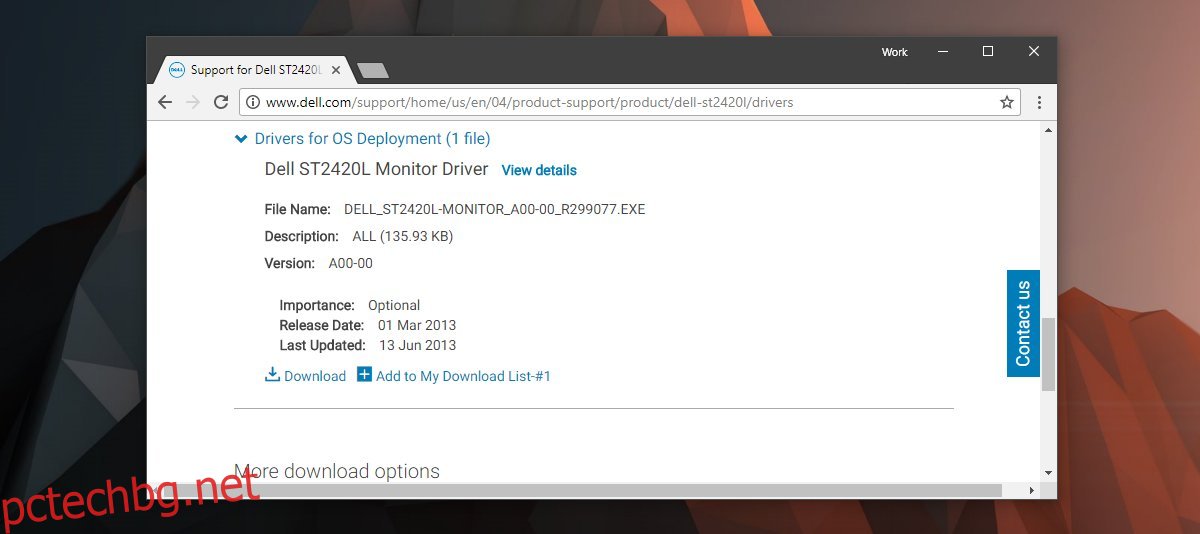
Ако мониторът ви е с възраст, отидете на уебсайта на производителя. Изтеглете драйвера на дисплея за вашия монитор. Не изтегляйте видео драйвери или нещо подобно. Инсталирайте драйвера, ако е EXE файл. Ако е zip файл, разархивирайте го. Вътре ще намерите ICC файл.
Инсталирайте цветен профил
В Windows Search въведете Color Management и отворете приложението със същото име. Ако имате няколко монитора, щракнете върху „Идентифициране на монитори“. След като разберете кой монитор кой е, отворете падащото меню „Устройство“ и изберете монитора си от него. Активирайте опцията „Използваме моите настройки за това устройство“.
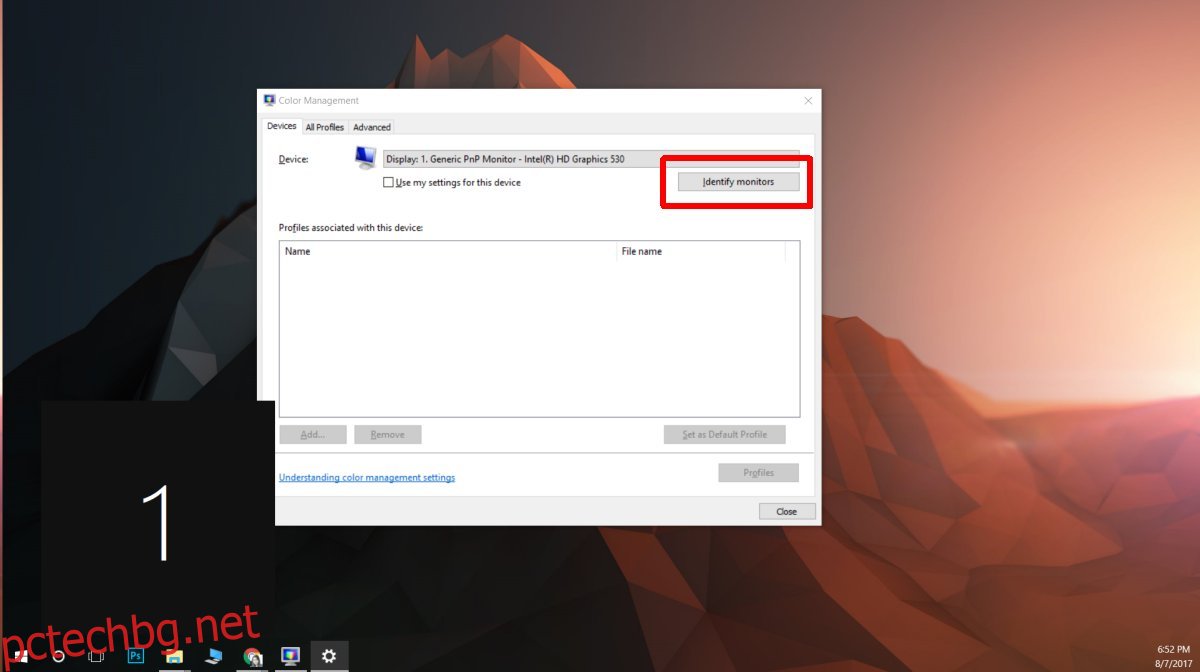
След това щракнете върху „Добавяне“ и изберете ICC файла, който сте изтеглили, за да инсталирате цветния профил. Щракнете върху „Затвори“ и сте готови. Вашият монитор ще изглежда различно/по-добре.